Fragmenty instrukcji obsługi kamery: Panasonic kamera sportowa HX-A1ME
Aplikacja „Image App” umożliwia zmianę ustawień urządzenia oraz odtwarzanie zarejestrowanych
materiałów.
Aplikacja „Image App” jest dostarczana przez firmę Panasonic.
Procedura instalacji:
Android 4.0 lub nowszy*
1 Połącz swoje urządzenie
Android z siecią.
2 Otwórz aplikację „Sklep
Play™”.
3 W pasku wyszukiwania
wpisz „Panasonic Image
App”.
4 Wybierz i zainstaluj
aplikację „Panasonic
Image App”.
• Ikona aplikacji zostanie
dodana do menu.
Aplikacje dla systemu iOS
iOS 6.0 lub nowszy*
(iPhone 3GS nie jest obsługiwany)
1 Połącz swoje urządzenie
iOS z siecią.
2 Wybierz „App Store™”.
3 W pasku wyszukiwania
wpisz „Panasonic Image
App”.
4 Wybierz i zainstaluj
aplikację „Panasonic
Image App”.
• Ikona aplikacji zostanie
dodana do menu.
Podłączanie kamery do komputera
Przygotowanie:
W aplikacji „Image App” w funkcji [Select USB mode] wybierz ustawienie [PC].
Zainstaluj aplikację „Image App” na swoim smartfonie. Dzięki niej, po uzyskaniu połączenia Wi-Fi
między tym urządzeniem a smartfonem, możesz zdalnie zmieniać ustawienia urządzenia oraz
sterować nagrywaniem i odtwarzaniem materiałów.
W celu korzystania z funkcji Wi-Fi tego urządzenia konieczne jest uzyskanie połączenia
z urządzeniem obsługującym bezprzewodową sieć LAN.
• Informacje na temat obsługi i konfiguracji urządzeń, takich jak smartfon, znajdują się
w instrukcji obsługi dołączonej do danego urządzenia.
To urządzenie pracuje w paśmie częstotliwości 2,4 GHz. Nie można uzyskać połączenia
z bezprzewodowym urządzeniem LAN pracującym w paśmie 5 GHz.
• Przed przesyłaniem filmów lub zdjęć zalecamy całkowite naładowanie akumulatora.
• W zależności od jakości sygnału fal radiowych urządzenie może nie być w stanie połączyć się
z daną siecią Wi-Fi.
Obsługiwane wersje systemów operacyjnych są zgodne ze stanem na marzec 2015 r. i mogą
podlegać zmianom.
• Używaj najnowszej wersji aplikacji.
• Informacje na temat obsługi aplikacji „Image App” znajdują się w funkcji [Help], dostępnej w jej menu.
• W zależności od typu wykorzystywanego smartfona aplikacja może nie działać poprawnie.
Więcej informacji na ten aplikacji „Image App” można znaleźć odwiedzając poniższą stronę
internetową pomocy technicznej:
(Strona dostępna wyłącznie w języku angielskim).
• Pobieranie aplikacji za pośrednictwem sieci komórkowej, w zależności od umowy z operatorem,
może spowodować naliczenie wysokiej opłaty za transmisję danych pakietowych.
Podłączanie do smartfona
Przygotowania przez podłączeniem
1 Zainstaluj aplikację „Image App” na swoim smartfonie ( 17).
2 Włącz obsługę sieci Wi-Fi w swoim smartfonie.
• Więcej informacji na ten temat można znaleźć w instrukcji obsługi danego smartfona.
Zestawianie połączenia Wi-Fi ze smartfonem
• Sprawdź, czy kontrolka Wi-Fi jest wyłączona.
1 Naciśnij i przez co najmniej sekundę (w przybliżeniu)
przytrzymaj, a następnie zwolnij, przycisk trybu
nagrywania/Wi-Fi.
• Kontrolka Wi-Fi zacznie migać na czerwono.
2
• Zostanie wyświetlony ekran wprowadzania hasła.
3 Wprowadź hasło (patrz poniżej).
Domyślne ustawienie
SSID: A1-wearable
Hasło: a12345678
• Po nawiązaniu połączenia kontrolka Wi-Fi kamery będzie świecić na czerwono.
Przerywanie połączenia Wi-Fi
1 Naciśnij i przez co najmniej sekundę (w przybliżeniu) przytrzymaj, a następnie zwolnij, przycisk trybu nagrywania/Wi-Fi.
• Kontrolka Wi-Fi zacznie migać na zielono.
2 Ponownie naciśnij i przez co najmniej 2 sekundy (w przybliżeniu) przytrzymaj, a następnie zwolnij, przycisk trybu nagrywania/Wi-Fi.
• Kontrolka Wi-Fi zgaśnie. Połączenie Wi-Fi nie zostanie zakończone, jeżeli przycisk będzie przytrzymywany zbyt długo.
• Po wprowadzeniu po raz pierwszy zmień domyślny SSID (nazwę sieciową) oraz hasło za pośrednictwem menu aplikacji „Image App”.
• Tryb Wi-Fi zostanie wyłączony, a kontrolka Wi-Fi zgaśnie, jeżeli kamera nie będzie w stanie połączyć się ze smartfonem w ciągu kolejnych 30 minut. Spróbuj wznowić połączenie powtarzając procedurę począwszy od Kroku 1.
• Nawiązanie połączenia nie będzie możliwe, jeżeli w czasie zmiany ustawień kamera i smart fon znajdują się za daleko od siebie. Przed wprowadzaniem zmian w ustawieniach należy zbliżyć
urządzenia do siebie.
• Nawet po zmianie SSID/hasła, po zainicjalizowaniu ustawień sieciowych ( 51) zostanie
przywrócone domyślne SSID/hasło. Zalecamy przechowywanie tej instrukcji obsługi w bezpiecznym miejscu.
• W zależności od warunków otoczenia szybkość transmisji może ulec ograniczeniu lub transmisja
może być niemożliwa.
• W zależności od jakości sygnału radiowego połączenie między kamerą, a smartfonem może być
tymczasowo przerywane. Po ustąpieniu interferencji itp. automatycznie zostanie podjęta próba przywrócenia połączenia.
Konfigurowanie urządzenia
Do konfigurowania kamery należy użyć swojego smartfona.
Przygotowania:
1 Nawiąż połączenie Wi-Fi między kamerą, a smartfonem ( 18).
2 W smartfonie uruchom aplikację „Image App”.
Po uruchomieniu aplikacji „Image App” przy okazji pierwszego połączenia z kamerą
zostanie wyświetlony komunikat zalecający ustawienie daty i czasu. (Komunikat ten
będzie również wyświetlany po dłuższym okresie nie używania kamery).
Ustaw datę i czas, postępując zgodnie z wyświetlanymi poleceniami.
• Przy okazji pierwszego użycia kamery wyświetlony zostanie komunikat zalecający
dokonanie zmiany SSID/hasła. Należy zmienić te parametry. W innym przypadku osoby trzecie mogą przechwycić przesyłane dane i użyć ich w niewłaściwych celach.
Jeżeli próba nawiązania połączenia z kamerą się nie powiedzie, należy wyłączyć i potem
włączyć funkcję Wi-Fi w menu ustawień smartfona, a następnie spróbować ponownie
nawiązać połączenie.
• Więcej informacji można znaleźć w funkcji [Help] dostępnej w menu aplikacji „Image App”.
Ustawianie daty i czasu
Ustawienie daty i czasu jest synchronizowane z ustawieniami smartfona. Synchronizacja
powoduje ustawienie zegara itp.
1 Dotknij [Camera setup].
2 Dotknij [Date & time].
• Jeżeli chcesz dostosować ustawienie zegara kamery, najpierw zmień ustawienie czasu
w smartfonie, a następnie zsychnronizuj z nim ustawienie kamery.
• Zsynchronizowanie ustawienia czasu w kamerze z ustawieniem w smartfonie może zająć do
około 60 sekund.
• Jeżeli wbudowany akumulator kamery ulegnie całkowitemu rozładowaniu, ustawienia daty
i czasu powrócą do wartości domyślnych. Pozostawienie naładowanego wbudowanego
akumulatora kamery na około 24 godziny umożliwia podtrzymywanie potem ustawienia daty
i czasu przez około 4 miesiące.
• Synchronizacja z ustawieniami daty i czasu smartfona może przebiegać w zakresie dat
od 1 stycznia 2000 r. do 31 grudnia 2039 r.
Korzystanie z menu Setup
Aby dokonać zmian w menu Setup, na ekranie aplikacji „Image App” dotknij
[Camera setup] odpowiednia funkcja.
• Więcej informacji można znaleźć w funkcji [Help] dostępnej w menu aplikacji „Image App”.
• Wyświetlane opcje mogą różnić się w zależności od zainstalowanego systemu operacyjnego lub
wersji aplikacji „Image App”.
Rozpoczęcie/zakończenie nagrywania, włączenie/wyłączenie kamery lub wykonanie wielu innych
operacji może być potwierdzane sygnałem generowanym przez urządzenie.
Po wyłączeniu tego ustawienia dźwięki potwierdzające nie będą generowane podczas korzystania
z funkcji urządzenia, nawet w przypadku włączania/wyłączania nagrywania.
• Jeżeli wystąpi błąd, czterokrotnie zostaną wygenerowane dwa krótkie sygnały ( 48).
• Zmiana ustawienia dźwięku migawki została opisana na str. 34.
Po upływie około 5 minut bezczynności od wykonania ostatniej operacji, kamera wyłączy się
automatycznie, co służyć ma oszczędzaniu energii akumulatora.
• Kamera nie wyłącza się automatycznie podczas pracy w trybie Wi-Fi lub USB.
Ustawienia kamery powracają do wartości domyślnych.
• Ustawienia sieci Wi-Fi nie ulegają zmianie.
• Ta funkcja nie jest wyświetlana w trybie odtwarzania.
Wszystkie dane zapisane na zainstalowanej w kamerze karcie microSD zostaną usunięte. Ważne
dane należy wcześniej zarchiwizować w komputerze PC lub w innym urządzeniu ( 39).
• Podczas formatowania nie należy wyłączać kamery, ani wyjmować karty SD. Nie należy również
narażać urządzenia na wibracje lub wstrząsy.
• Nie należy formatować karty microSD za pomocą innego urządzenia, takiego jak komputer
PC. Taka karta nie może być obsługiwana przez kamerę.
[Itp., itd…]
Spróbuję oddać ją do sklepu, a jak się nie uda, to dam ją do komisu.

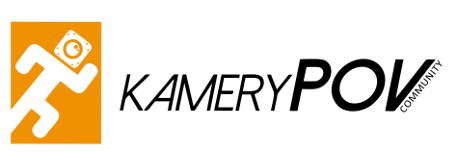








 Do góry
Do góry











